Презентацията с Prezi често е старта на интересни визуални представления на идеи и проекти. Но какво, ако искаш да превърнеш своята презентация в видео преобразуваш? Предимството е, че можеш да направиш своето съдържание достъпно за по-широка аудитория. В това ръководство ще научиш как лесно да създадеш впечатляващо видео от завършената си Prezi-презентация за кратко време.
Най-важни изводи
За да създадеш видео от своята Prezi-презентация, следвай следните стъпки: записвай, добави музика или звукова писта, редактирай видеото и накрая експортирай видеото. С правилните инструменти и малко търпение можеш да произведеш видео с високо качество.
Стъпка 1: Запис на твоята Prezi-презентация
Първата стъпка за преобразуване на твоята Prezi в видео е да проведеш презентацията си и да я запишеш. Препоръчвам да използваш инструменти като Screencast-O-Matic или Screenflow. Последният е особено мощен, но е наличен само за потребители на Mac.
С Screencast-O-Matic, който е наличен от 15 USD годишно, имаш възможност да запишеш своята презентация на Windows и Mac. Можеш дори да използваш софтуера в браузъра, без да е необходимо да го инсталираш локално. Независимо от инструмента, който избираш, процедурата е сходна: натискаш бутона за запис и пускаш своята Prezi. Обърни внимание на подходящите паузи, за да могат зрителите да обработят информацията.

Стъпка 2: Добавяне на музика или звукова писта
След като си записал своята презентация, е време да добавиш подходяща звукова писта за своето видео. Имаш възможност да интегрираш музика или коментарна звукова писта. Тези допълнения могат да помогнат за усилване на въздействието на твоето видео.
Добавянето на музика или звукова писта обикновено става чрез прост процес на плъзгане и пускане. Програмата автоматично ще създаде нова звукова писта за музиката или за твоя говорител, която можеш да коригираш по свое желание.
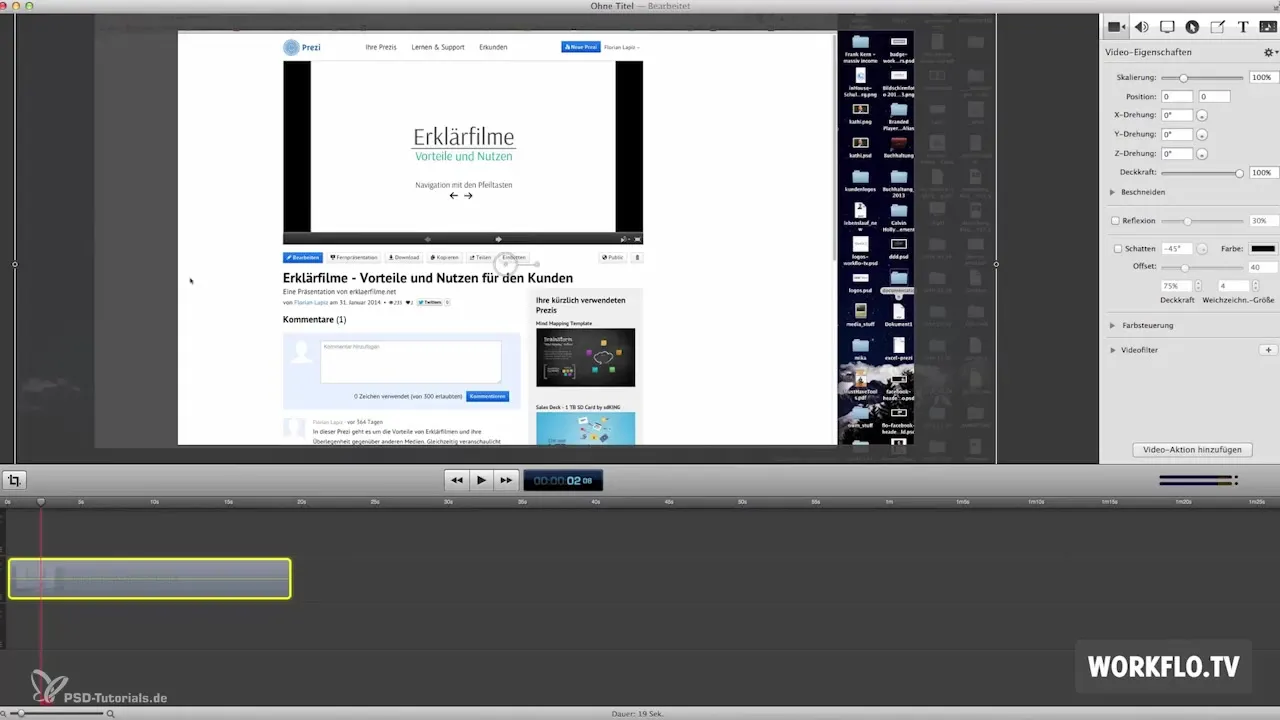
Стъпка 3: Редактиране на видеото
Сега идва креативната част – редактиране на твоето видео. Обърни внимание на дължината на паузите в твоето видео, така че зрителите да могат да запомнят представеното съдържание. Ако забележиш, че една пауза е твърде дълга, можеш да я скъсиш в процеса на редактиране.
В този момент може също да помислиш за добавяне на интро или аутро. Особено аутро-графиката се препоръчва, за да поставиш призив към действие или да посочиш подателя. Струва си да бъдеш креативен, за да увеличиш ангажимента на твоята аудитория.
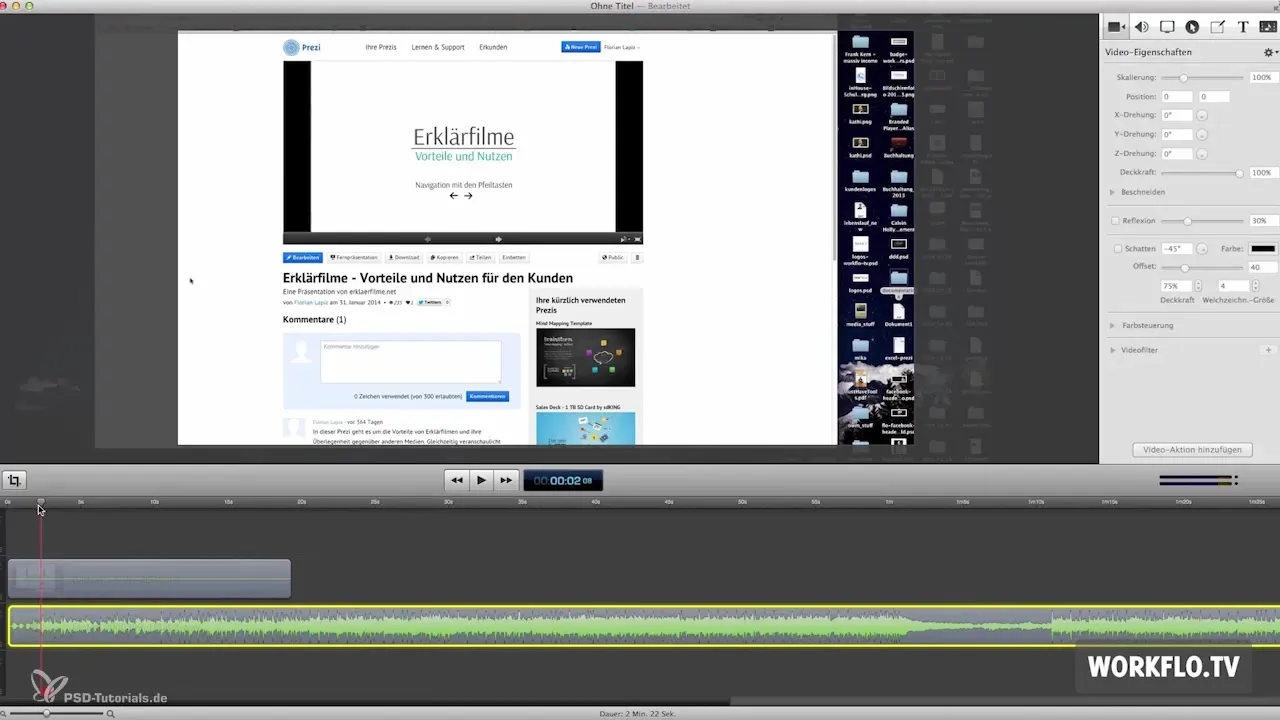
Стъпка 4: Експортиране на видеото
Последната стъпка е експортиране на твоя проект след редактиране. За да се увериш, че видеото ти ще се възпроизвежда добре навсякъде, се препоръчва MP4 формат. Този формат работи с H.264 кодек и предлага най-добро представяне в отношение на размер на файла и компресия.
След завършването на експорта, можеш лесно да качиш видеото си на платформи като YouTube. Така ще достигнеш до широка аудитория и ще предоставиш на зрителите възможност да се насладят на твоята презентация.

Резюме – Преобразуване на Prezi в видео: ръководство стъпка по стъпка
Сега вече знаеш как да преобразуваш своята Prezi-презентация в професионално видео. От записването до добавянето на музика, до редактиране и експортиране на видеото – всяка стъпка е решаваща за постигане на убедителен резултат.
Често задавани въпроси
Какво ми е нужно, за да създам видео от моята Prezi?Нужна ти е софтуер за запис, като Screencast-O-Matic или Screenflow, и музика, и подходящ инструмент за редактиране.
Мога ли да добавя и говорен коментар?Да, може да бъде добавена говорна звукова писта, за да се обясни презентацията.
Кой формат е най-добър за експортиране?MP4 формат с H.264 кодек е оптимален за повечето платформи.
Как да споделям видеата си в социалните медии?След експортиране можеш да качиш видеата на платформи като YouTube и да ги споделиш с широка аудитория.


